【ket qua hang 1 anh】Hướng dẫn cách tắt tự lưu ảnh trên Zalo
(VTC News) - Thông thường, nhằm hạn chế mất dữ liệu thì Zalo sẽ mặc định lưu hình ảnh và video về điện thoại hoặc máy tính của bạn. Lưu ảnh từ Zalo về máy mang lại sự tiện lợi và kiểm soát hơn đối với dữ liệu cá nhân của bạn, đồng thời giúp bạn sử dụng và quản lý ảnh một cách linh hoạt hơn. Tính năng Zalo tự tải file về điện thoại và máy tính đem lại nhiều thuận tiện cho người dùng trong việc truy cập và chia sẻ nội dung đa phương tiện. Tuy nhiên, hoạt động lưu ảnh tự động của Zalo này cũng có những hạn chế cần xem xét khiến người dùng cảm thấy phiền phức. Một số hạn chế khi lưu ảnh tự động trên Zalo - Tiêu tốn dung lượng lưu trữ: Việc tự động tải toàn bộ các file đa phương tiện, bao gồm ảnh, video và tệp âm thanh, có thể dẫn đến tăng dung lượng lưu trữ trên điện thoại hoặc máy tính. Điều này khiến bạn cần có đủ dung lượng để lưu trữ các dữ liệu quan trọng khác. - Khả năng bị lưu trữ không cần thiết: Zalo có thể tự động tải về cả những file không cần thiết, chẳng hạn như hình ảnh hoặc video mà bạn không muốn lưu trữ vĩnh viễn. Điều này làm cho thiết bị của bạn nhanh chóng trở nên đầy dữ liệu không cần thiết. - Mất thời gian quản lý dữ liệu: Để giải quyết vấn đề dung lượng và không lưu trữ dữ liệu không cần thiết, người dùng thường phải mất thời gian để xóa thủ công các tệp tin này. Điều này có thể trở nên phiền phức và đòi hỏi sự quản lý thường xuyên. - Bảo mật thông tin cá nhân: Tự động tải file có thể làm tăng nguy cơ về bảo mật thông tin cá nhân nếu không kiểm soát cẩn thận. Nếu bạn chia sẻ máy tính hoặc điện thoại với người khác, các file có thể tiếp cận được bởi những người không mong muốn. Để giải quyết các hạn chế này, người dùng nên xem xét tắt tính năng tự động tải file của Zalo khi không cần thiết và tùy chỉnh nó để chỉ tải về những tệp cần thiết hoặc quản lý thủ công dữ liệu đã tải về. Điều này sẽ giúp duy trì sạch sẽ và tối ưu hóa quản lý dữ liệu trên thiết bị của bạn. Cách bật, tắt chế độ lưu ảnh trên Zalo bằng điện thoại Bước 1: Khởi động Zalo trên điện thoại Chọn truy cập vào cuộc trò chuyện. Bước 2: Nhấn vào dấu 3 gạch ở góc phải màn hình Bấm chọn ô Cài đặt cá nhân. Bước 3: Tiếp theo đó, ở mục Cài đặt cá nhân Bạn chọn trượt nút gạt từ phải về trái để tắt chế độ lưu ảnh. Ngược lại, bạn trượt từ trái sang phải để bật chế độ lưu ảnh. Khi hoàn tất thao tác trên thì ảnh bạn gửi sẽ được tự động lưu vào thư viện ảnh hoặc trình quản lý trên điện thoại. Cách bật, tắt chế độ lưu ảnh trên Zalo bằng máy tính Bước 1: Mở ứng dụng Zalo trên máy tính Chọn vào biểu tượng bánh răng ở góc trái của màn hình Ấn chọn vào ô Cài đặt. Bước 2: Trong phần Cài đặt Click vào tùy chọn Tin nhắn Gạt sang trái ở mục Tự động tải trước File dưới 30Mb để tắt tính năng tự động lưu. Ngược lại, trượt thanh ngang từ trái sang phải để bật chế độ lưu ảnh tự động. Như vậy, với những bước hướng dẫn về cách tắt tự động lưu ảnh trên Zalo vô cùng chi tiết trên cả máy tính và điện thoại, mình hy vọng bạn thực hiện một cách thành công. Cách tắt tự lưu ảnh trên Zalo sẽ giúp cho thiết bị của bạn không đầy bộ nhỡ,ướngdẫncáchtắttựlưuảnhtrêket qua hang 1 anh tuy nhiên cách tắt công dụng tự lưu ảnh này vẫn chưa được nhiều người biết đến.
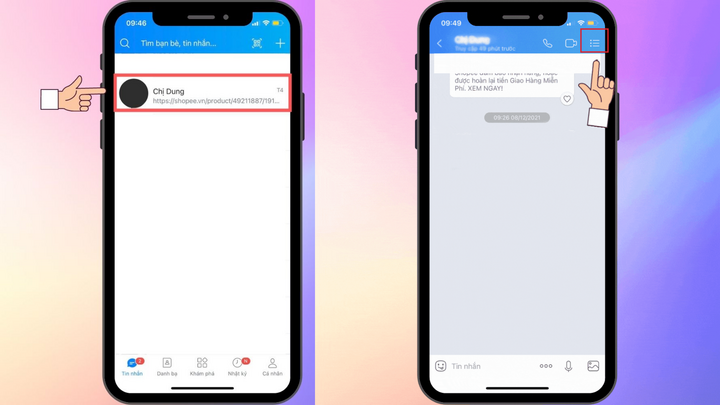
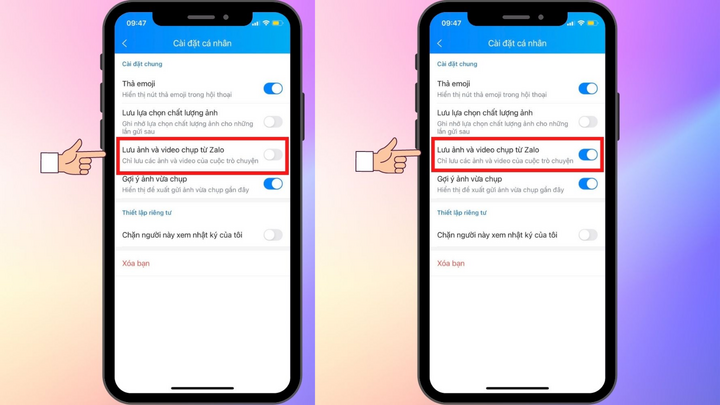
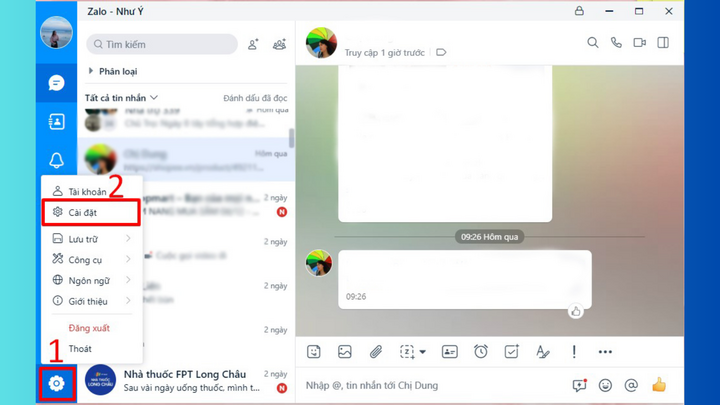
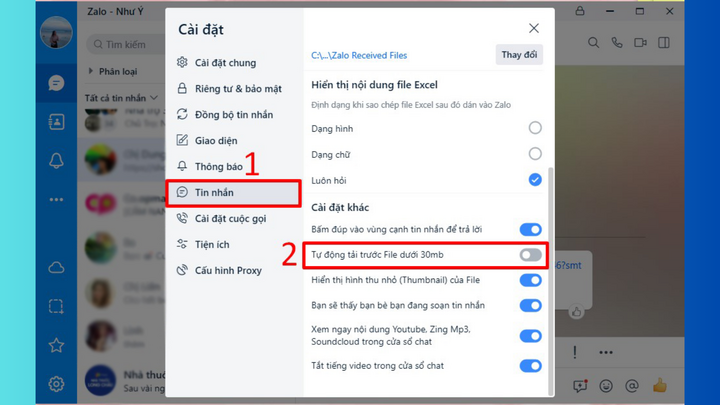
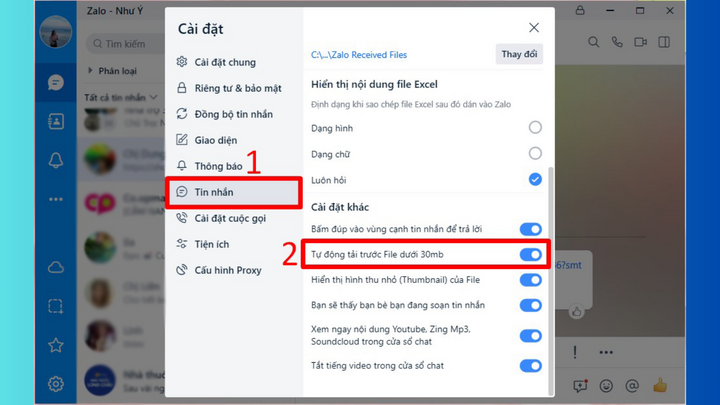
相关推荐
-
Cục Thuế Quảng Nam thu hồi hơn 5.000 tỷ đồng nợ thuế trong năm 2024
-
Tuyên truyền và huấn luyện phòng cháy, chữa cháy cho lực lượng cơ sở
-
Nhận định, soi kèo Lyon vs Montpellier, 03h00 ngày 5/1: Không thắng Montpellier thì thắng ai
-
Đề xuất xây khu tái định cư nứt đất ở Đắk Nông
-
Thương hiệu du lịch TP Hồ Chí Minh vươn tầm quốc tế
-
Soi kèo góc Panetolikos vs Olympiacos, 22h59 ngày 6/1
- 最近发表
-
- CSGT đo nồng độ cồn xuyên đêm, phát hiện tài xế vi phạm gấp đôi mức 'kịch khung'
- Nhận định, soi kèo Fenerbahce vs Hatayspor, 23h00 ngày 5/1: Chênh lệch dẳng cấp
- Cảnh sát giao thông xử lý 15 trường hợp gây mất trật tự
- Sửng sốt với loài ốc quý hiếm nhất thế giới được tìm thấy sau 31 năm
- Chuyển thông tin có dấu hiệu tiêu cực tại nhiều cơ sở đào tạo lái xe đến công an
- 100 điểm sạt lở trên Quốc lộ 32, chưa thể thông tuyến qua Mù Cang Chải
- Ngày 4/1: Thép trong nước giữ nguyên giá bán, quặng sắt giảm nhẹ
- CSGT đo nồng độ cồn xuyên đêm, phát hiện tài xế vi phạm gấp đôi mức 'kịch khung'
- Trang web Tổng thống Putin, Điện Kremlin bị hack
- Mưa lớn gây sạt lở trên đèo Bảo Lộc, giao thông ùn tắc
- 随机阅读
-
- Đồng hồ analog hỗ trợ thanh toán digital
- Diễn biến vụ 4 mẹ con bị chồng sát hại ở Khánh Hòa
- Phiên đấu giá biển số xe tiếp theo khi nào?
- 1 người chết, hàng trăm ngôi nhà bị ảnh hưởng do mưa lũ ở miền Trung
- Tỷ phú Phạm Nhật Vượng đang tạo nên sự phát triển bùng nổ cho VinFast
- Hình ảnh thực về Samsung Gear S2
- iPhone 7 sẽ chính thức ra mắt vào ngày 7/9
- Bão Saola ở phía Đông Bắc đảo Lu
- Xác nhận thi thể trên sông Đuống là bị can bắt cóc bé 2 tuổi ở Hà Nội
- Tạm giữ nam thanh niên ở Quảng Trị nghi hiếp dâm bé gái 5 tuổi
- Nhận định, soi kèo Panetolikos vs Olympiacos, 22h59 ngày 6/1: Đòi lại ngôi đầu
- Hải quan Móng Cái (Quảng Ninh) tăng cường kiểm tra, giám sát đối với hàng hóa xuất nhập khẩu
- Đi xe máy không mang bảo hiểm bắt buộc bị phạt đến 300 nghìn đồng
- Ứng phó bão số 1: Các tỉnh sẵn sàng cấm biển, sơ tán dân khỏi vùng nguy hiểm
- Tổng Bí thư: Bình Dương phải chuẩn bị đầy đủ hành trang cùng cả nước bước vào kỷ nguyên mới
- Tuổi trẻ Bình Phước trao các công trình nụ cười cho em
- Nhận định, soi kèo Al Najma vs Abha, 19h30 ngày 6/1: Cửa trên thắng thế
- Bình Dương nỗ lực cao nhất để hoàn thành mục tiêu, nhiệm vụ năm 2023
- Mỹ chuẩn bị nổ thử bom Plasma trên thượng tầng khí quyển
- Từ 28/6 Google Drive sẽ tự động sao lưu ổ cứng
- 搜索
-
- 友情链接
-
- Thuế giá trị gia tăng đối với sản phẩm hóa chất và hóa chất cơ bản
- Nhân viên Alibaba khai Nguyễn Thái Luyện chỉ đạo 'làm rúng động'
- Hiệu trưởng nhận 1,5 tỷ tiền chạy việc ở Đắk Lắk nhận kết đắng
- Thủ tướng yêu cầu trước 25/4 hoàn thành sửa quy định về xuất nhập khẩu dược liệu
- Vụ Mobifone mua AVG: Gia đình ông Nguyễn Bắc Son đã khắc phục xong 66 tỷ đồng
- Đánh bạc, nghệ sĩ Hồng Tơ bị phạt 50 triệu đồng
- Đề xuất sửa đổi cơ chế Quỹ phát triển KHCN của doanh nghiệp
- Ghen tuông, người đàn ông ở Đồng Nai đâm gục bố mẹ đối thủ
- Tin pháp luật số 241, dị nhân giết người và cái chết thương tâm của cụ ông
- Quái nữ Quảng Ninh lừa bán mộ phần đút túi hàng trăm triệu